Ứng dụng scan là giải pháp tuyệt vời để scan tài liệu một cách nhanh chóng và thuận tiện. Với công nghệ điện thoại thông minh, việc sử dụng máy quét truyền thống hay các thiết bị chuyên dụng để số hóa giấy tờ không còn cần thiết nữa. Trong bài viết này, chúng tôi sẽ trình bày 4 tùy chọn ứng dụng quét tốt nhất, cho phép bạn biến điện thoại thông minh của mình thành máy quét di động và quét tất cả tài liệu trong lòng bàn tay.
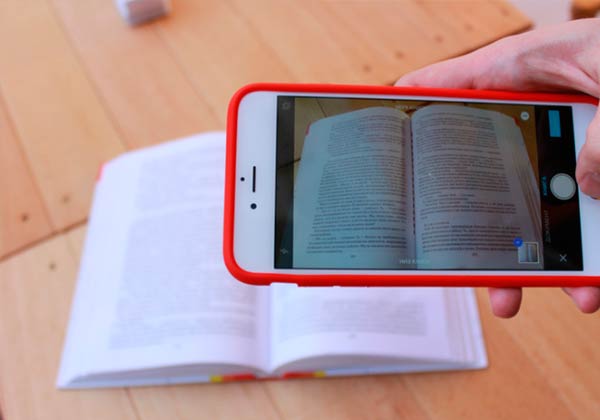
Quét ứng dụng: 4 tùy chọn tốt nhất để quét tài liệu
1. Máy quét Cam
CamScanner là một trong những ứng dụng phổ biến nhất để quét tài liệu. Với giao diện trực quan và các tính năng nâng cao, nó cho phép bạn quét, chỉnh sửa và lưu trữ tài liệu một cách dễ dàng và hiệu quả. Ngoài ra, ứng dụng còn có khả năng nhận dạng ký tự quang học (OCR), nghĩa là ứng dụng có thể chuyển đổi văn bản được quét thành văn bản có thể chỉnh sửa, giúp tìm kiếm và chỉnh sửa tài liệu được quét dễ dàng hơn.
2. Ống kính Microsoft Office
Microsoft Office Lens là một tùy chọn mạnh mẽ để quét tài liệu. Nó được tích hợp vào hệ sinh thái Microsoft Office, cho phép bạn lưu tài liệu được quét trực tiếp vào OneDrive hoặc ứng dụng Office của bạn như Word hoặc OneNote. Ngoài ra, ứng dụng còn có các tính năng phát hiện cạnh và chỉnh sửa phối cảnh tự động nâng cao, đảm bảo rằng các tài liệu được quét sắc nét và căn chỉnh.
3. Quét Adobe
Adobe Scan là lựa chọn phổ biến để quét tài liệu, đặc biệt đối với những người làm việc với tệp PDF. Ứng dụng này cho phép bạn quét tài liệu giấy, danh thiếp và thậm chí cả bảng trắng. Ngoài ra, nó còn cung cấp các tính năng chỉnh sửa như cắt xén, xoay và điều chỉnh màu sắc của tài liệu được quét. Adobe Scan cũng tích hợp hoàn hảo với Adobe Acrobat Reader, giúp bạn dễ dàng chia sẻ và chỉnh sửa các tài liệu được quét.
4. Máy quét chuyên nghiệp
Scanner Pro là ứng dụng quét tài liệu được phát triển bởi Readdle. Với giao diện đẹp mắt và các tính năng nâng cao, nó cho phép bạn quét tài liệu chất lượng chuyên nghiệp chỉ trong vài thao tác. Ứng dụng có tính năng tự động phát hiện cạnh, hiệu chỉnh phối cảnh và điều chỉnh màu sắc, đảm bảo kết quả chất lượng cao. Ngoài ra, Scanner Pro hỗ trợ tích hợp với các dịch vụ lưu trữ đám mây như Dropbox và Google Drive, giúp bạn dễ dàng truy cập và chia sẻ tài liệu đã quét.
Phần kết luận
Với 4 ứng dụng quét này, bạn có thể quét tài liệu trực tiếp từ điện thoại thông minh của mình một cách dễ dàng và thuận tiện. Cho dù bạn cần quét tài liệu để sử dụng cá nhân hay chuyên nghiệp, các tùy chọn này đều cung cấp các tính năng nâng cao như OCR, phát hiện cạnh và tự động sửa, đảm bảo kết quả chất lượng cao. Hãy thử những ứng dụng này và biến điện thoại thông minh của bạn thành một máy quét di động.
